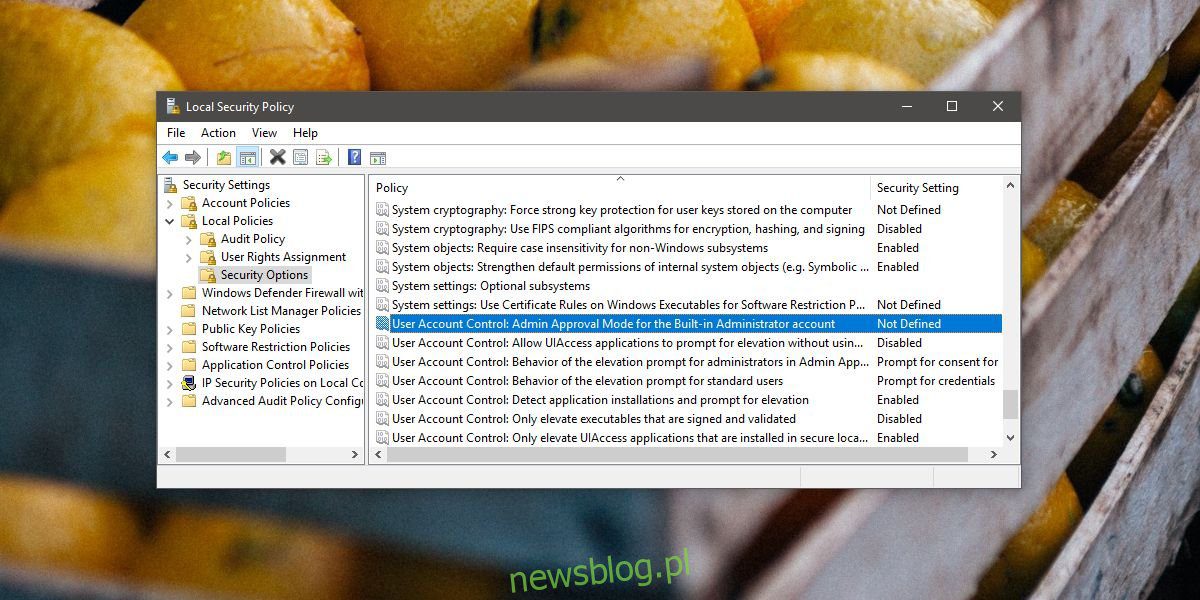
Thành thật mà nói, chúng tôi đã không đếm được bao nhiêu lỗi kỳ lạ và khó hiểu mà nó có thể ném ra Windows 10 cho mỗi người dùng, nhưng đây là một số khác; không thể mở ứng dụng bằng tài khoản quản trị viên tích hợp trong lỗi hệ thống Windows 10. Lỗi này về cơ bản ngăn người dùng chạy ứng dụng với quyền quản trị viên và cũng có thể khóa tài khoản quản trị viên. Cách khắc phục khá đơn giản; người dùng hệ thống Windows 10 Trang chủ cần thay đổi gì đó trong registry hệ thống Windowstrong khi người dùng hệ thống Windows 10 Pro cần thay đổi chính sách địa phương.
Windows 10 Pro – thay đổi chính sách địa phương
Mở hộp thoại chạy bằng phím tắt Win + R và dán phần sau;
secpol.msc
Thao tác này sẽ mở trình chỉnh sửa chính sách bảo mật cục bộ. Chuyển đến Chính sách cục bộ > Tùy chọn bảo mật. Trong danh sách được sắp xếp theo thứ tự bảng chữ cái, hãy tìm chính sách “Chế độ phê duyệt của quản trị viên UAC cho tài khoản quản trị viên tích hợp” và bật chính sách này. Khởi động lại hệ thống và lỗi sẽ được giải quyết.
Windows 10 Trang chủ – Thay đổi sổ đăng ký hệ thống Windows
Nếu trong hệ thống Windows 10 Trang chủ Tôi gặp lỗi “Không thể mở ứng dụng bằng tài khoản quản trị viên tích hợp trong hệ thống Windows 10”, bạn cần thay đổi sổ đăng ký hệ thống Windows. Bạn cần đặc quyền quản trị để làm điều này. Mở hộp thoại chạy bằng phím tắt Win + R. Nhập thông tin sau và nhấn Enter.
regedit
Chấp nhận lời nhắc trên màn hình. Đi đến vị trí sau;
HKEY_LOCAL_MACHINESOFTWAREMicrosoftWindowsCurrentVersionPoliciesSystem
Nhấp chuột phải vào bên trong phím Hệ thống và chọn Mới > Giá trị DWORD (32-bit). gọi tên nó;
FilterAdministratorToken
Đặt giá trị của nó thành 1. Nếu khóa đã tồn tại, nhấp đúp để chỉnh sửa và thay đổi giá trị thành 1.
Sau đó điều hướng đến vị trí sau;
HKEY_LOCAL_MACHINESOFTWAREMicrosoftWindowsCurrentVersionPoliciesSystemUIPI
Tại đây, bạn sẽ tìm thấy một khóa có tên là Mặc định. Nhấp đúp để chỉnh sửa và đặt giá trị sau;
0x00000001(1)
Khởi động lại hệ thống của bạn và mọi thứ sẽ sẵn sàng.
Về lỗi này
Lỗi này không hẳn là một lỗi mà là một tính năng đã được bật khi lẽ ra nó không nên. Nếu hệ thống của bạn nằm trên miền và được kết nối với tài khoản miền, bạn có thể gặp lỗi. Một số quản trị viên hệ thống có thể đã bật tính năng này để ngăn các ứng dụng nhất định chạy với đặc quyền của quản trị viên hoặc với đặc quyền của tài khoản hiện tại. Theo quan điểm của bạn, điều này có thể gây khó chịu hoặc không cần thiết, nhưng có thể bạn sẽ cần quản trị viên hệ thống thực hiện thay đổi đối với chính sách cục bộ của mình.
Đối với người dùng gia đình, tính năng này là một lỗi hợp lệ trừ khi nó đã được bật. Không nhiều người dùng cuối biết về nó, chứ đừng nói đến cách kích hoạt nó, vì vậy đây có thể là điều họ làm Windows 10 đã làm trong quá trình nâng cấp hoặc sau khi cài đặt thứ gì đó hoặc thay đổi cài đặt hệ thống.
